win10打开文件夹却是搜索页面怎么解决?很多用户打开文件夹要查看其内容,可是却显示了搜索文件的界面,面对这个问题,很多人都不知道应该用什么方式来解决,那么本期的win10教程就来和大伙讲解解决方法,一起来了解看看吧。
解决方法如下:
1、“win+R”快捷键开启运行,输入“regedit”回车打开。
2、进入到注册表编辑器界面之后,需要将“计算机HKEY_CLASSES_ROOTDirectoryshell”复制粘贴到上方地址栏中,并回车定位到此。
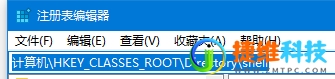
3、右击左侧栏中的“shell”,选择将其“删除”。
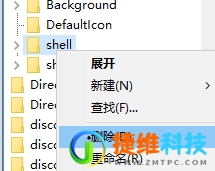
4、这样文件夹的打开方式就重置为默认了,即可解决该问题。在重新打开文件夹时会重新自动建立一个shell。
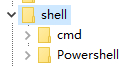
 微信扫一扫打赏
微信扫一扫打赏 支付宝扫一扫打赏
支付宝扫一扫打赏